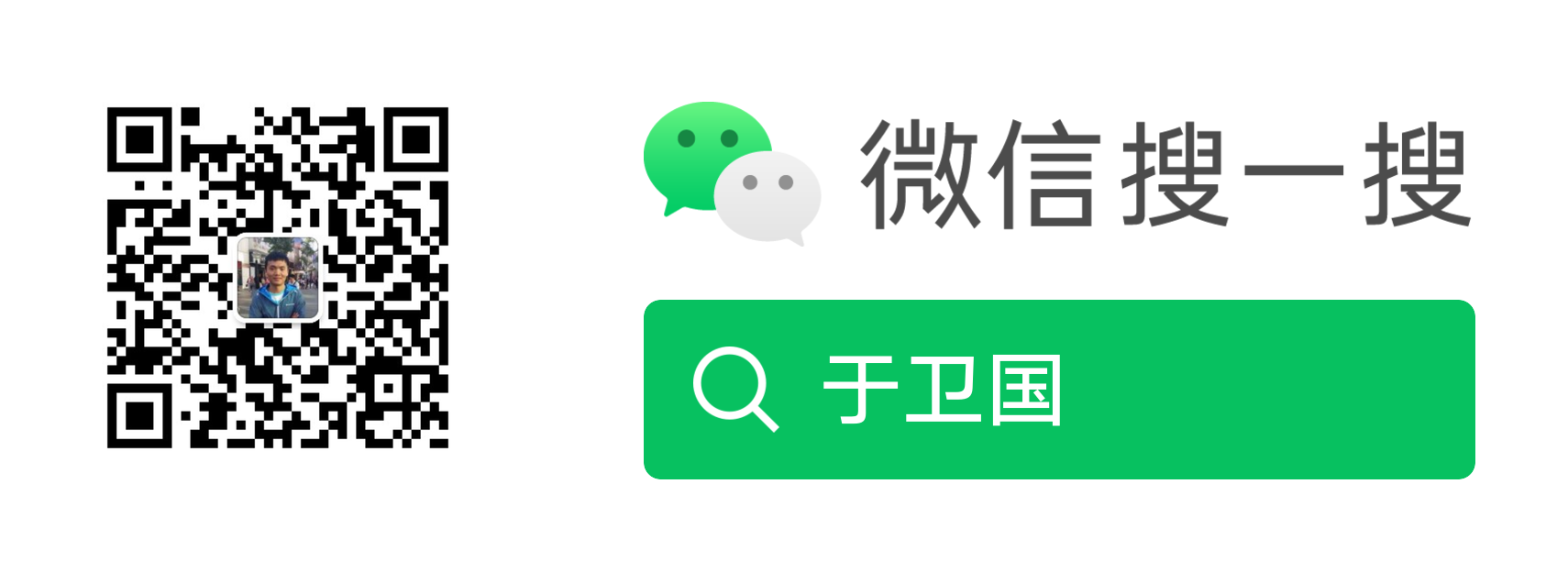本文介绍了FloatingActionButton的使用。
概述
Floating action buttons (or FAB)是:“一个提升动作的特例。通过一个悬浮在UI之上的圆形图标并且有指定的动作行为,与变形,启动,锚点转换相关进行区分。”
例如,如果你使用一个邮箱应用,列出了收件箱文件夹,那么提升动作可能是写一封新邮件。
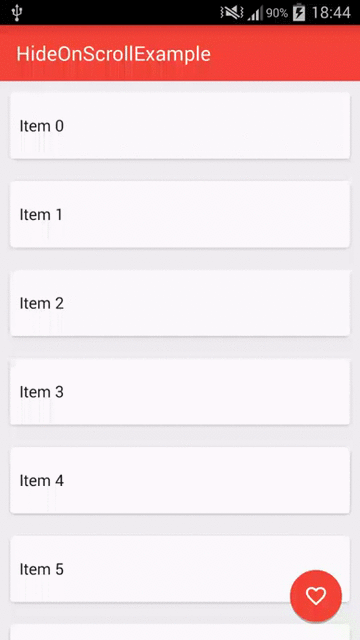
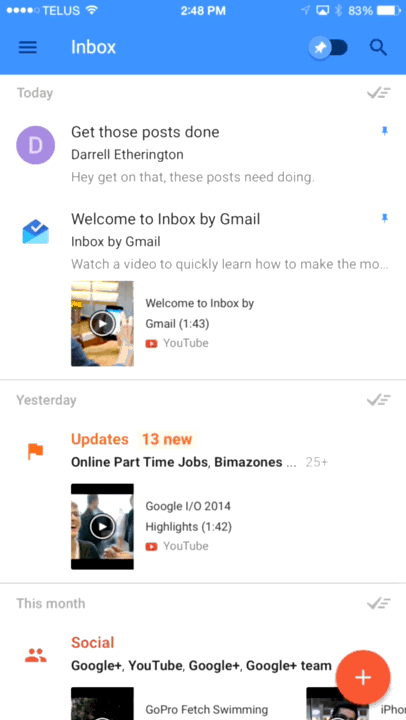
FAB代表一个屏幕中的 主要动作。更多信息和FAB按钮的用例可以从Google官方设计规范找到。
用法
Google在I/O 2015大会上发布了可以创建FAB的支持库。在过去,使用第三方类库例如makovkastar/FloatingActionButton 和 futuresimple/android-floating-action-button 。
悬浮动作图标
FAB使用和屏幕顶部的App Bar 相同的菜单图标。这意味着图片应该是单一颜色并且符合材料设计规范。可以从material design icons site 或官方的 google material icons找到这些图标:
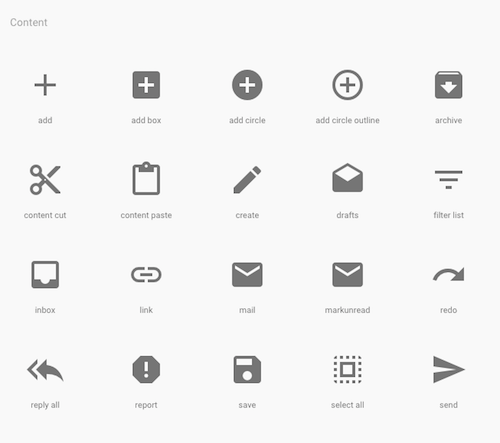
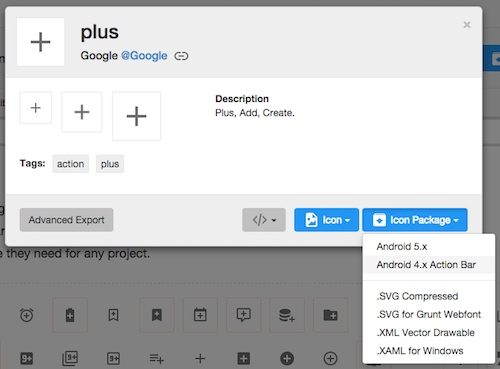
如果选择好了需要的图标,可以通过选择图标然后”Icon Package”然后选择”Android”包。注意Mac用户可能需要使用Unarchiver进行解压。在Android应用中把不同的图片放到对应 drawable 文件夹。
Design Support Library
确保首先进行了Design Support Library的配置。 然后需要在build.gradle 文件中添加依赖 compile 'com.android.support:design:X.X.X',X代表支持库的版本。
现在就可以在布局中添加android.support.design.widget.FloatingActionButton View。src属性用于指定显示的图标。
1 | <android.support.design.widget.FloatingActionButton |
除此之外,假设你在布局顶部声明了xmlns:app="http://schemas.android.com/apk/res-auto命名空间,你也可以定义自定义属性fabSize 可以指定按钮normal 或 mini。
为了放置FAB,我们需要使用CoordinatorLayout。CoordinatorLayout可以帮助子View进行交互,用于描述滚动改变时按钮怎样动画。现在我们可以利用CoordinatorLayout的特性把一个元素放到另一个之上。我们只需要在 CoordinatorLayout 中包含ListView和FloatingActionButton并且使用layout_anchor和 layout_anchorGravity属性.
1 | <android.support.design.widget.CoordinatorLayout |
按钮应该放在屏幕的右下角。推荐的底部margin为 手机为16d,平板为24dp。上面的例子,使用了16dp。
根据Google设计规范实际图片大小应该是 24dp。
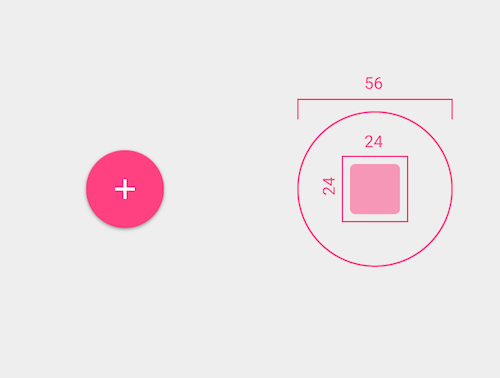
FAB的动画
当用户向下滚动,FAB应该消失。当滚动到顶部,它应该重新出现。
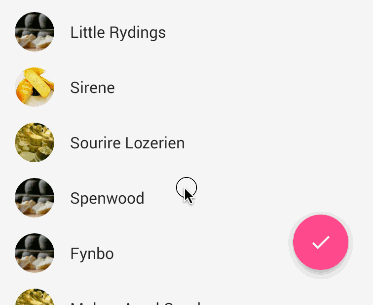
为了使FAB产生动画,需要利用CoordinatorLayout,可以帮助子View编排动画。
替换ListView 为 RecyclerView
目前,你需要替换ListView使用RecyclerView它是ListView的继承者并且在这部分中描述过。根据this Google post CoordinatorLayout不支持ListView内置其中。你可以再看看RecyclerView的使用帮助你过渡。
1 | <android.support.v7.widget.RecyclerView |
你必须升级到RecyclerView v22版本。CoordinatorLayout不支持之前的v21版本。确保在build.gradle 文件中添加依赖:
1 | compile 'com.android.support:recyclerview-v7:22.2.1' |
使用CoordinatorLayout
然后,你需要为FAB实现一个CoordinatorLayout Behavior。这个类定义了按钮应该怎样响应包含在同一CoordinatorLayout中的其它View。
创建一个继承自FloatingActionButton.Behavior名为ScrollAwareFABBehavior.java的文件。目前FAB的默认行为用于为Snackbar而移动正如this video所显示的。我们想继承这个行为用于处理垂直方向的滚动事件。
1 | public class ScrollAwareFABBehavior extends FloatingActionButton.Behavior { |
因为通过这个类处理滚动,onNestedScroll())方法会被调用。我们可以检查Y的位置决定是否淡入淡出按钮。
多亏support v4 library 最近的更新 ,show() 和 hide()方法可以为FAB执行淡入淡出动画。之前,很多动画代码已经被实现动画代码已经被实现。
1 | public class ScrollAwareFABBehavior extends FloatingActionButton.Behavior { |
最后一步是关联CoordinatorLayout行为到FAB上。我们可以在XML中定义声明它作为app:layout_behavior自定义属性:
1 | <android.support.design.widget.FloatingActionButton |
使用Coordinator Layout替换布局文件的根元素。这可以确保我们的ScrollAwareFABBehavior类中的onNestedScroll()方法被调用。
1 | <android.support.design.widget.CoordinatorLayout |
因为我们在XML中静态定义了这个行为,我们也必须实现可以让布局填充正确工作的构造方法。
1 | public class ScrollAwareFABBehavior extends FloatingActionButton.Behavior { |
如果你忘了做最后一步,你会看到Could not inflate Behavior subclass错误信息。所有修改请查看示例代码。
注意:正常情况下实现CoordinatorLayout的行为,我们需要实现layoutDependsOn()) 和 onDependentViewChanged()),用于追踪CoordinatorLayout中其它View的改变。因为我们只需要监听滚动事件,我们使用了已有的FAB的行为,在blog post讨论了实现追踪Snackbars 和 AppBarLayout的改变。
在Header中嵌入FAB
一个常见的效果是在header旁边嵌入FAB就像这样:
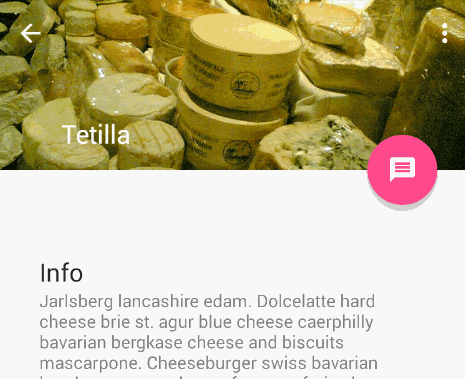
这可以通过使用CoordinatorLayout作为根元素实现。我们需要为FAB指定layout_anchor到顶部View和layout_anchorGravity为bottom|right|end就像这样:
1 | <android.support.design.widget.CoordinatorLayout |
更多细节请查看this stackoverflow post。关于那个布局的更多细节请查看使用CoordinatorLayout处理滚动。
参考
- http://www.google.com/design/spec/components/buttons.html#buttons-floating-action-button
- http://www.bignerdranch.com/blog/floating-action-buttons-in-android-l/
- http://prolificinteractive.com/blog/2014/07/24/android-floating-action-button-aka-fab/
- http://www.survivingwithandroid.com/2014/09/android-floating-action-button.html
- https://android.googlesource.com/platform/frameworks/support.git/+/master/design/src/android/support/design/widget/FloatingActionButton.java
- https://android.googlesource.com/platform/frameworks/support.git/+/master/design/res/values/styles.xml